2. Instal·lació del Mixxx
Aquesta part del manual proporciona instruccions pas a pas per a instal·lar el Mixxx al vostre ordinador.
2.1. Instal·lació en Windows
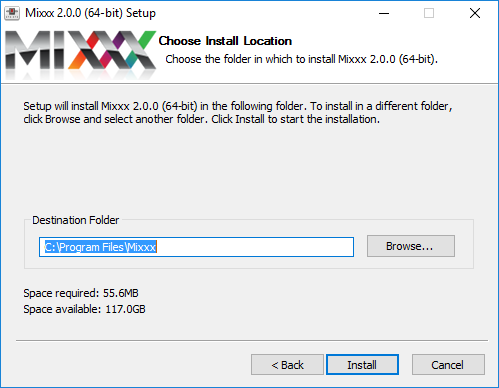
Mixxx Installation on Windows 10 - Ready to install the application
Descarregueu el Mixxx per a Windows des de http://mixxx.org/download/ .
Utilitzeu
l'Explorador de Windowsper localitzar la carpeta on s’ha baixat el Mixxx, habitualment al'Escriptorio la carpeta deBaixades.Feu doble clic a l’instal·lador del Mixxx per obrir-lo.
Seguiu les instrucions de l’instal·lador pas a pas.
Si la instal·lació s’acaba satisfactòriament, es mostrarà una pantalla de confirmació.
Tanqueu la finestra de l’instal·lador.
Mixxx is supported on Windows 10 / 8.1 / 8 / 7 / Vista / XP, with native 32 and 64-bit versions.
Nota
Si no esteu segurs de quina versió necessiteu, si la de 32 bits o la de 64 bits, descarregueu l’instal·lador de 32 bits.
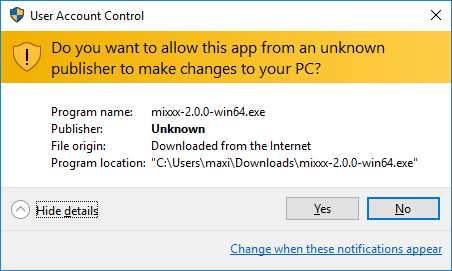
Mixxx Installation on Windows 10 - User Account Control (UAC) warning message
Avís
You may encounter a warning message similar to “Do you want to allow this app to make changes to your PC”. This is a Windows security feature to prevent anything from running with elevated rights without you approving first. The Mixxx installer is not digitally signed. It does not indicate a security risk, if you can trust the source website such as www.mixxx.org . In this case, ignore the message and continue the installation.
2.2. Instal·lació per a Mac OS X
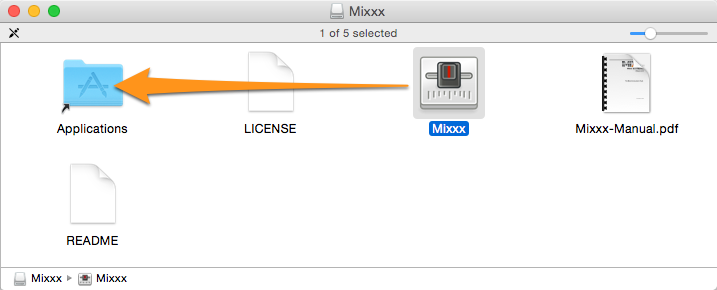
Instal·lació del Mixxx - Preparat per a descarregar la icona del Mixxx a la carpeta d’Aplicacions
Descarregueu el Mixxx per a Mac OS X des de http://mixxx.org/download/ .
Utilitzeu el
Finderper localitzar la carpeta on s’ha baixat el Mixxx, habitualmentl'Escriptorio la carpeta deBaixades.Feu doble clic a l’instal·lador del Mixxx. S’obrirà una nova finestra del Finder.
Localitzeu la icona del Mixxx en aquesta finestra. Arrastreu-lo a la vostra carpeta
d'Aplicacions.Extraieu el volum d’instal·lació del Mixxx del Finder fent clic en la icona just a la dreta del nom del volum Mixxx.
El Mixxx requereix un Mac amb processador Intel, que tingui el Mac OS 10.5 o superior.
2.3. Instal·lació en GNU/Linux
Els paquets oficials de Mixxx només es troben disponibles per a Ubuntu Linux. Tot i això, es pot compilar el Mixxx pràcticament a totes les distribucions Linux.
2.3.1. Instal·lació en Ubuntu
2.3.1.1. Mètode A: Personal Package Archive (ppa)
Obriu un terminal i escriviu les instruccions següents: Introduïu la constrasenya d’administrador si se us demana.
sudo apt-add-repository ppa:mixxx/mixxx sudo apt-get update sudo apt-get install mixxx
Inicieu el Mixxx escrivint
mixxxal terminal, i prement Enter (també anomenat Return o Intro).
2.3.1.2. Mètode B: L’Ubuntu Software Center
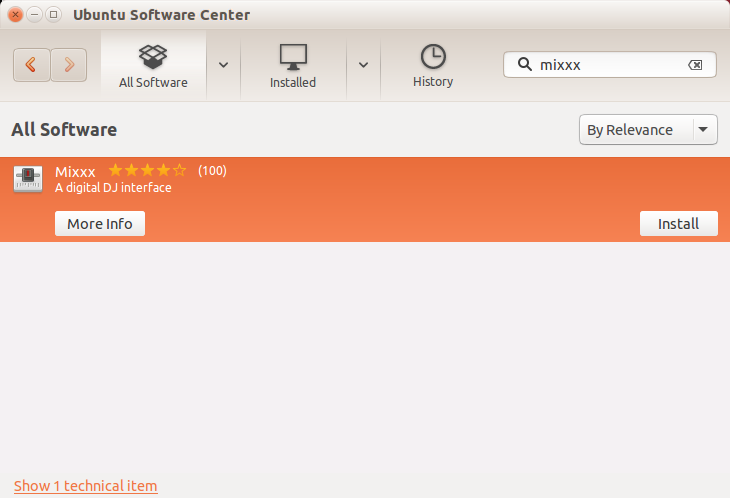
Instal·lació del Mixxx des de l’Ubuntu Software Center
L’Ubuntu Software Center proporciona la manera més senzilla i segura d’instal·lar aplicacions en Ubuntu.
Inicieu el
Ubuntu Software Centeral vostre ordinador.Cerqueu per mixxx en el Software Center.
Seleccioneu el Mixxx i feu clic al botó Instal·la
Introduïu la vostra contrasenya d’administrador, si se us demana.
El Mixxx s’instal·larà i es posarà una icona a la llista de programes utilitzats habitualment.
Podria passar que la versió del Mixxx del Software Center no sigui la més recent, de manera que és preferible utilitzar el Mètode A: Personal Package Archive (ppa).
2.3.2. Instal·lació per a altres distribucions
La vostra distribució pot ser que mantingui un paquet no oficial que podrieu utilitzar. Alternativament, podeu compilar el Mixxx a partir del codi font. Això hauria de ser un procés poc problemàtic, i certament és el més fàcil a GNU/Linux. Per a més informació aneu a:
2.4. Compilació del Mixxx a partir del codi font
Si el vostre sistema operatiu no està en aquesta llista, aleshores és possible que us calgui compilar el Mixxx a partir del codi font. Per a més informació, aneu a: